Ошибка «К сожалению, приложение остановлено » встречается на таких Android-устройствах, как Nexus, LG, Samsung, Motorola, Sony, система которых была обновлена до . Обычно она возникает при работе с популярными приложениями Google Play, Яндекс Навигатор, Instagram, ВКонтакте, утилитой Hangouts и некоторым другим часто используемым софтом. Сегодня мы покажем, как с помощью несложных действий решить данную проблему.
Простые способы исправить ошибку «К сожалению, приложение остановлено»
«К сожалению, приложение остановлено» — это ошибка, очень часто встречающаяся при работе Android устройств, и существует много факторов, способных ее вызывать. Мы приведём пять способов решения проблемы и надеемся, что по крайней мере один из них поможет вам избавиться от этой ошибки на вашем Android-устройстве.
Способ 1. Переустановите приложение
Мы предлагаем вам в качестве первого варианта решения проблемы переустановить приложение. Данный способ есть смысл применить, если ошибка выскакивает только при работе с именно этим приложением, а не с целым рядом установленных на устройстве программ. Во-первых, удалите приложение, которое является причиной проблемы, а затем повторно установите его обратно. Проверьте, удалось ли вам избавиться от ошибки «К сожалению, приложение остановлено».
💊 Как исправить ошибку Приложение остановлено. Андроид

Способ 2. Удалите вновь установленные приложения
Иногда вновь установленные приложения не поддерживают программное или аппаратное обеспечение устройства и, таким образом, они должны быть удалены из памяти устройства. Так вы избавитесь от ошибки, если она вызвана самими приложениями.

Способ 3. Очистите кэш
Кэш файлы являются основным источником ошибок и проблем в функционировании приложений. Очистив кэш, можно решить большинство проблем, связанных с приложениями. Чтобы очистить кэш, перейдите в раздел «Настройки» -> «Приложения» -> «Диспетчер программ» -> Выберите «Все» и далее с помощью прокрутки вниз отыщите и выберите приложение, которое выдавало ошибку. Нажмите «Очистить кэш и данные».

Способ 4. Очистка оперативной памяти устройства
Очистка оперативной памяти — хороший способ избавиться от ошибки «К сожалению, приложение остановлено» на Android-устройствах. Некоторые приложения работают в фоновом режиме, используя большой объем оперативной памяти. Из-за них остается свободным недостаточное количество оперативной памяти, доступной для использования другими приложениями. Отсюда возникает и наша ошибка. Порядок действий следующий: перейти к Диспетчер задач -> Очистка памяти.

Способ 5. Сброс до заводских настроек (Factory Reset)
Приложение Сервисы Google Play остановлено. Что делать?
Если ни один из методов, описанных выше, не сработал, вы можете выполнить сброс до заводских настроек. Некоторые пользователи очень неохотно прибегают к этому способу, так как вместе с настройками аппарата «уходят» все данные, относящиеся к приложениям, все обновления программного обеспечения, а также фотографии, документы, сообщения, контакты и личные файлы, сохраненные в памяти Android-устройства.

Во любом случае, перед тем, как выполнить сброс аппарата до заводских настроек и попытаться исправить ошибку «Приложение остановлено», не сделать резервное копирование. Для этого перейдите в раздел «Настройки», найдите функцию резервного копирования и меню, в котором можно выполнять резервное копирование текущих настроек и данных приложений для последующего восстановления. Можно также перебросить всю информацию на домашний ПК — это займет всего несколько минут. После того, как вы сохранили резервную копию, можете выполнить сброс до заводских настроек (функция в нижней части меню резервного копирования и восстановления).
Остается надеяться, что с помощью одного из приведенных здесь способов вы успешно решите проблему ошибки «К сожалению, приложение остановлено» на Android устройстве.
Если вы юзаете любое из мобильных детищ семейства Samsung Galaxy, то наверняка вам знакома вся та гамма ярких и живых эмоций, возникающий, когда на экране девайса вдруг появляется сообщение о том, что чего-то там в Galaxy остановлено. Тут, как говорится, приехали.
Вообще, Samsung Galaxy останавливать любят, притом все подряд: то какое-то приложение остановлено, то процесс остановлен, то системный интерфейс остановлен.
Но о грустном не будем, а лучше расскажем о том, что делать в случае таких вот внезапных остановок. Итак
«Приложение остановлено» — что это значит?
Разумеется, когда юзер видит на экране своего Samsung Galaxy такое уведомление, то он как минимум догадывается о том, что какая-то из активных программок засбоила.
И значит, надо бы ее перезапустить, потому что именно таким нехитрым способом подобные проблемки, как правило, и решаются.
Но что делать, если система пишет, что не просто приложение остановлено, а “Приложение Samsung Galaxy остановлено” , и к тому же после обычного перезапуска злополучная табличка возникает снова, и снова, и снова…
Сообщение « Приложение Samsung Galaxy остановлено »
На самом деле, « Приложение Samsung Galaxy остановлено » в данном случае приводится сугубо в качестве примера, поскольку, как мы уже сказали, Galaxy останавливают все, что угодно. Плюс, судя по количеству комментариев на форумах, именно таким сообщением разные Galaxy в последнее время стали чаще «радовать» своих владельцев. Тем не менее, приведенным ниже способом в большинстве случаев можно разобраться и с этой, и другими похожими «остановками».
Прежде отметим, что сообщение « Приложение Samsung Galaxy остановлено » (или просто какое-то приложение остановлено) не только указывает на факт возникновения программной ошибки, но и, чаще всего, предполагает полный сброс настроек смартфона (или планшета). Понятно, что после столь радикального воздействия проблемка исчезнет, но ведь с ней неизбежно пропадут и те самые настройки, а также уйма важных данных, резервные копии которых созданы не были. Другими словами, решая одну проблему, получаем кучу других.
Но можно пойти и другим путем, и вместо полного сброса настроек можно попробовать удалить и переустановить только проблемное приложение и/или почистить кэш. Часто это помогает устранить такого рода проблемки.
Теперь вкратце о том, как очистить кэш проблемного приложения в ОС Android:
ШАГ 1 . Открываем меню настроек и находим «Диспетчер приложений » (если у вас не Galaxy, а другой Android-смартфон, то в «Настройках » откройте «Приложения «);
ШАГ 2 . Тапаем вкладку «ВСЕ » вверху экрана и находим в списке проблемное приложение (в нашем случае «Samsung Galaxy»);
ШАГ 4 . Перезагружаем смартфон и запоминаем процедуру на случай, если Galaxy опять что-то остановит.
Даже если Android удивителен, он не на 100% стабилен. Время от времени вы можете столкнуться с некоторыми проблемами, маленькими и большими.
Одной из таких проблем является, всплывающее на экране уведомление, гласящее . Эта проблема, обычно, возникает, в то время как приложение работает или используется, что приводит к потере данных. Вот несколько способов, которые вы можете использовать, чтобы решить эту проблему.
1. Soft Reset
Иногда прекращение работы приложения случается разово, и выполнение программной перезагрузки поможет решить эту проблему. Soft Reset означает выключить устройство, в течение нескольких секунд подержать его в выключенном состоянии, а затем включить.
Будучи электронными устройствами, смартфоны склонны к проблемам. Иногда простой Soft Reset может решить проблему. Рекомендуется (но не обязательно), перезагружать смартфон, по крайней мере, один раз в день.
2. Принудительная остановка
Принудительная остановка означает принудительное закрытие приложения в случае, если оно не закрывается или ведет себя не так, как обычно. Принудительная остановка приложения удаляет любой процесс, связанный с ним. Вот, как заставить приложение закрыться:
- Перейдите в “Настройки” телефона
- Перейдите в “Приложения”
- Найдите то приложение, которое ведет себя странным образом или само по себе закрывается
- Откройте его
- Нажмите “Принудительно остановить”
Теперь ваше приложение должно работать нормально.
3. Удаление КЭШа приложения или данных приложения
Иногда очистка кэша приложения может решить проблему. Чтобы удалить кэш приложений, откройте приложение в менеджере приложений и нажмите на “Очистить кэш” .
Если проблема не решена, попробуйте удалить данные приложения. Удаление данных приложения также очистит и кэш приложений. Удаление данных приложения может привести к удалению всех данных, хранящихся в приложении, поэтому убедитесь, что у вас есть резервная копия данных. Чтобы удалить данные приложения, откройте приложение в диспетчере приложений и нажмите на “Очистить данные” .
4. Удаление и переустановка приложения
Иногда удаление приложения и переустановка его из магазина Play Маркет может также решить проблему, учитывая, что приложение не является системным.
5. Очистка системного КЭШа
Если эта проблема наблюдается в нескольких приложениях, то есть несколько приложений останавливаются самостоятельно, вам, возможно, потребуется, очистить системный кэш. Вот как это сделать:
- Выключите телефон
- В этом шаге вам нужно зайти в режим recovery, способ входа может быть разным в зависимости от модели устройства, например, Samsung позволяет сделать это следующей комбинацией клавиш: одновременно нажмите Громкость вверх+Питание+Кнопка домой
- Если вы все сделали правильно, вы должны попасть в меню режима восстановления
- Используйте клавишу громкости, чтобы переключаться между разделами меню. Найдите “Wipe Cache Partition”
- Нажмите кнопку питания, чтобы подтвердить действие
- Как только кэш очистится, выберите “System Reboot” , снова нажмите кнопку питания
6. Factory Reset
Если вышеуказанные методы не решают проблему, вам, возможно, придется выполнить сброс настроек.
Перед выполнением сброса настроек убедитесь, что все ваши данные заархивированы, так как вы потеряете все данные после сброса настроек к заводским.
Для выполнения сброса настроек к заводским перейдите в настройки вашего телефона, затем к “Архивирование и сброс” , который находится в субпозиции “Личное” или “Учетные записи” (у каждого по разному), затем нажмите на кнопку “Сброс данных” . Это наверняка должно исправить ошибку “К сожалению, приложение остановлено” .
Табличка «Приложение не установлено» — наверное одна из самых распространенных ошибок на платформе Android. Если верить статистике, то более 65% пользователей популярной операционной системы — частенько сталкиваются с данной проблемой. Почему так происходит и как избавиться от появления надоедливой ошибки? Попробуем разобраться! Для начала нам необходимо определить причину ее появления.
Распространенные причины:
1) Пользователь допустил ошибку во время установки выбранного контента
2) Разработчик не успел должным образом протестировать свое творение
3) Сбой в работе аппарата — вирусы, конфликты приложений, недостаточное количество памяти
4) Программа не соответствует характеристикам вашего аппарата.
Итак, с причинами разобрались. Теперь переходим непосредственно к решению. Для начала, нам необходимо определиться с тем, какой из четырех пунктов больше всего соответствует данной конкретной ситуации. Если с пунктами 2 и 4 все относительно понятно, то остальные варианты прекрасно поддаются лечению.
Решение проблем:
1. Заходим в раздел «Настройки», выбираем «Диспетчер приложений», нажимаем на вкладку с нашей программой и удаляем все данные. Повторяем попытку установки.
2. Перезагружаем аппарат. Проводим чистку оперативной и физической памяти. Избавляемся от ненужных приложений и остатков неправильно удаленного контента. Снова пробуем установить.
3. Часто табличка «Приложение не установлено» появляется у пользователей, которые хотят загрузить приложение, которое уже есть на устройстве, однако имеет более раннюю версию. В этом случае, нам необходимо избавиться от старой версии и всего, что с ней связано. Перезагружаемся, повторяем попытку.
Источник: craft-m.ru
В работе приложения «Сообщения» произошел сбой: что делать, как исправить

Приложение «Сообщения» от компании Google позволяет вести индивидуальные и групповые переписки, а также отправлять GIF-файлы, цифровые изображения, видеоролики, эмодзи и стикеры. Каждый пользователь может столкнуться с системным уведомлением «В работе приложения Сообщения произошел сбой». Устранить его помогут нижеследующие рекомендации.
Что такое приложение Сообщения
«Сообщения» — официальное приложение Гугл для обмена СМС/MMS и переписки по RCS-протоколу. С его помощью можно общаться с собеседниками тет-а-тет и создавать групповые чаты, а также делиться изображениями, GIF-файлами, стикерами, видеороликами и голосовыми сообщениями. Главные преимущества приложения:
- Опция мгновенных уведомлений, функция «быстрый ответ» и приятный дизайн (темная и светлая тема для комфортной эксплуатации в разное время суток).
- Быстрая отправка и получение денежных переводов через платежную систему Google Pay.
- Поиск по истории сообщений. Указав нужного пользователя, нужно кликнуть по его имени, после чего на экране отобразится вся переписка, включая фото, видео и ссылки.
- Чат по протоколам RCS (Rich Communication Services), которые превращают приложение «Сообщения» в достойную альтернативу таким популярным мессенджерам как WhatsApp и Viber.
Для корректной работы приложения устройство должно функционировать под управлением ОС Android версии 5.0 или выше.
Ошибка, связанная с обновлением ОС Android

Корпорация Google постоянно выпускает различные обновления для своих приложений. Если на смартфоне появляется уведомление о сбое в приложении «Сообщение», то необходимо открыть раздел настроек телефона и выполнить следующие действия:
- Зайти в раздел, который называется «Приложения», и найти «Сообщения».

- Тапнуть по значку с изображением трех точек и выбрать «Удалить обновления».

Если после выполнения описанного выше алгоритма уведомления о сбоях продолжают появляться, нужно проделать такие шаги:
- Зайти в магазин приложений Play Market.

- Нажать на значок своего аккаунта и выбрать «Управление приложениями и устройством».

- В разделе «Управление» кликнуть по клавише доступных обновлений.

- Найти в списке нужное приложение, установить галочку в окне напротив и нажать на значок в виде полукруглой стрелки.
После этого следует перезагрузить смартфон, зажав на несколько секунд клавишу включения до появления меню «Выключение» и «Перезагрузка». Уведомление о сбое в приложении должно исчезнуть. В противном случае потребуется убедиться в том, что качество соединения с интернетом является удовлетворительным или обновить сам магазин Play Market до актуальной версии.
Зачастую исправить сбой, возникающую при запуске «Сообщений», можно путем удаления всех установленных обновлений. Для этого нужно зайти в раздел настроек устройства, открыть раздел «Приложения», выбрать «Все», затем «Сервисы Гугл Плей». Далее нажать на клавишу «Удалить обновления», после чего сделать перезагрузку девайса.
Очистка кеша и сброс приложения Сообщения
Удаление временных файлов и неиспользуемой информации из системной папки позволяет оптимизировать работу операционной системы и сделать эксплуатацию устройства более комфортной. Очистить кеш можно несколькими способами, самым простейшим из которых является следующий:

- Зайти в раздел настроек и открыть «Приложения».
- Выбрать «Сообщения», нажать на клавишу «Остановить», а затем на «Очистка кэша».
- Аналогичным образом очистить cache в приложениях «Google Services Framework» и «Сервисы Гугл Плей».
Для полной очистки cache на Android-устройстве можно воспользоваться файловым менеджером (например, «Проводником») или специальным приложением (к примеру, Smart Booster, Мастер Очистки или Clean Master). Идеальным вариантом очистки кэш-памяти считается грамотное комбинирование ручного и автоматического удаления. После очистки cache нужно перезапустить приложение и убедиться в том, что сбой устранен.
Недостаток памяти в смартфоне

Если внутренняя память устройства забита «под завязку», в работе разных приложений могут наблюдаться ошибки и сбои. Для перемещения файлов из внутренней памяти смартфона на карту нужно выбрать в меню опцию «переместить на SD-карту». Существует множество «облачных хранилищ» (как платных, так и абсолютно бесплатных), предназначенных для хранения различных файлов. После установки специального приложения все фотографии и видеоролики будут автоматически загружаться в «облако». Для просмотра сохраненных файлов нужен только ноутбук, ПК, планшет или смартфон с доступом к интернету.
Некоторые сервисы (например, Яндекс.Диск) позволяют не только просматривать, но и обрабатывать документы и мультимедийные файлы, как будто бы они сохранены непосредственно в памяти устройства. В настройках Яндекс.Диск можно установить автозагрузку видео и фото в облачное хранилище, указав наиболее предпочтительный вариант (синхронизация файлов при подключении к Wi-Fi или мобильному интернету, ручной режим, и т.д.).
Удаление Google-аккаунта
Если описанные выше способы не помогли решить проблему со сбоем в приложении «Сообщения», стоит удалить Google-аккаунт, а затем создать его снова. Для этого нужно зайти в меню устройства, отыскать свой аккаунт и удалить его. После перезагрузки необходимо повторно зайти в «Настройки», и в «Учетных записях» выбрать «Добавление новой учетной записи». Теперь нужно нажать на кнопку «Google» и создать новую учетную запись, кликнув по соответствующей клавише. Стоит учитывать, что все данные связанные с предыдущим Google-аккаунтом, скорей всего будут удалены.
Сброс смартфона до заводских настроек
К этому экстренному способу стоит переходить только в случае, если ни один из перечисленных выше вариантов не устранил сбой в работе приложения. Алгоритм сброса настроек до заводских установок варьируется в зависимости от конкретного Андроид устройства. На большинстве смартфонов для сброса необходимо открыть раздел настроек, и в «Резервном копировании» кликнуть по клавише «Сброс данных». На смартфонах Samsung откат до заводских установок выполняется через раздел «Архивация и сброс» (в некоторых моделях – «Архивирование и сброс» или «Конфиденциальность»). Если Android-смартфон оснащен кнопкой «Home», откатить его до заводских настроек можно одновременно зажав комбинацию клавиш «Home» + «Включение/выключение» + «Увеличение громкости».
После сброса до заводских настроек память устройства полностью очистится, а все файлы и приложения будут удалены. Поэтому необходимо предварительно перенести важные данные на жесткий диск или флешку либо загрузить их в «облачное хранилище».
Заключение
В случае возникновения системного уведомления «В работе приложения Сообщения произошел сбой» стоит удалить обновления, очистить cache, удалить ненужные файлы или переместить их в «облачное хранилище» либо сделать откат до заводских настроек.
Источник: actualhelp.ru
Приложение «Сообщения Android» не работает? 12 исправлений, которые стоит попробовать
Если у вас возникли проблемы с использованием приложения «Сообщения» на устройстве Android, следующие решения по устранению неполадок должны помочь решить проблему.
Почему не работает приложение «Сообщения»?
Вы можете столкнуться с проблемами при отправке текстовых сообщений, если приложение «Сообщения» устарело или содержит ошибки. Проблемы с вашим тарифным планом или подключением к Интернету также могут мешать обмену сообщениями MMS и RCS. Убедитесь, что у вас есть активный тарифный план или подключение для передачи данных.
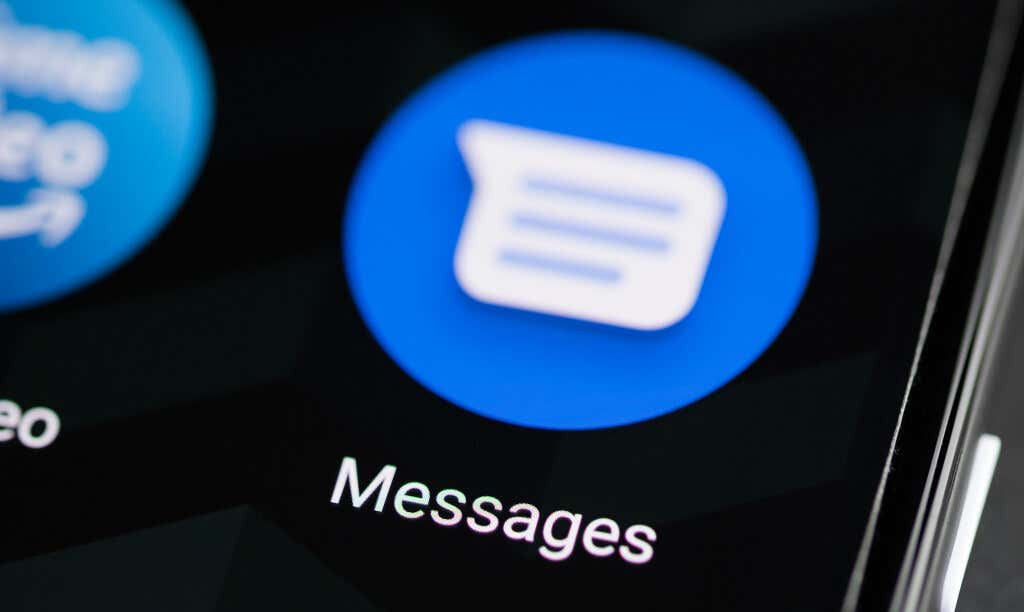
Устаревшие операционные системы, нехватка памяти устройства и хранилища, отключение сотовой связи и проблемы с сервисами Google Play может вызвать проблемы с приложением «Сообщения».
Программы для Windows, мобильные приложения, игры — ВСЁ БЕСПЛАТНО, в нашем закрытом телеграмм канале — Подписывайтесь:)
Примечание. Действия, описанные в этом руководстве, могут отличаться в зависимости от модели вашего устройства и версии операционной системы.
1. Принудительно закрыть и снова открыть сообщения
Вручную выйдите из приложения «Сообщения», чтобы закрыть его, если оно не отвечает или некоторые функции не работают. Ваш телефон запустит Сообщения с нуля, когда вы снова откроете приложение.
- Коснитесь и удерживайте значок приложения «Сообщения», затем коснитесь значка информации (i), чтобы открыть меню приложения «Сообщения».
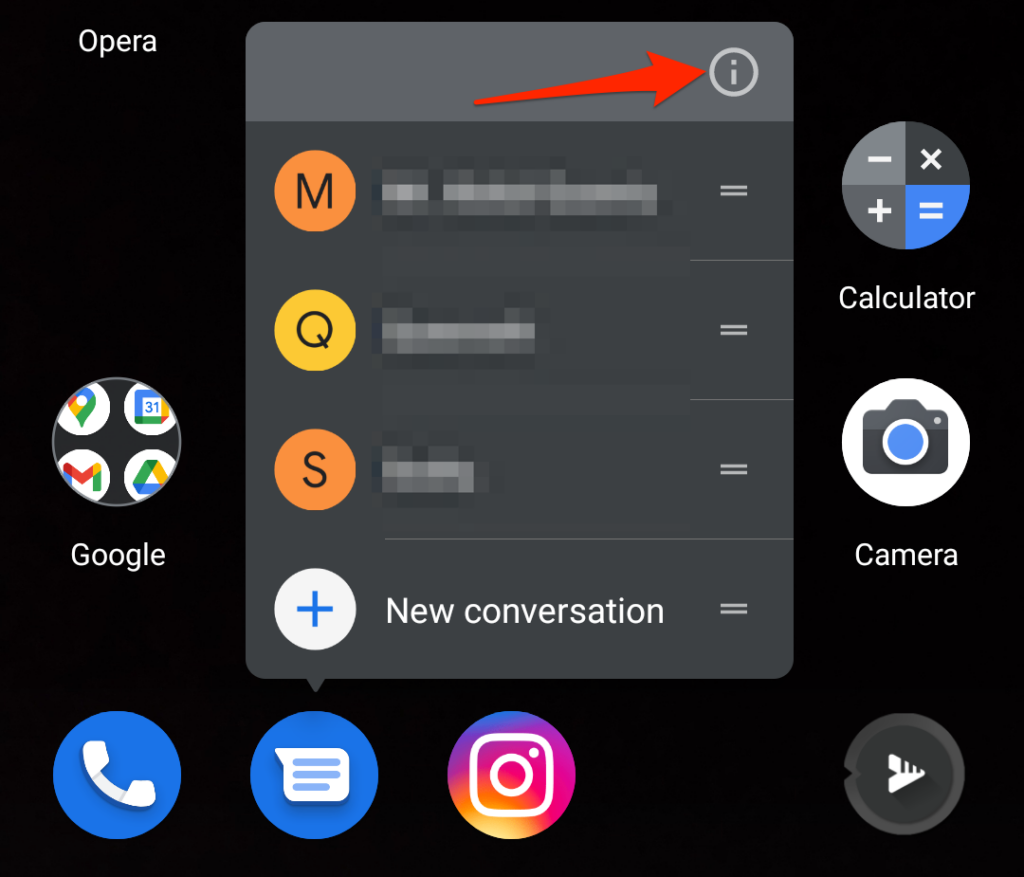
Или перейдите в «Настройки»> «Приложения и уведомления»> «Информация о приложении» (или «Просмотреть все приложения») и выберите «Сообщения».
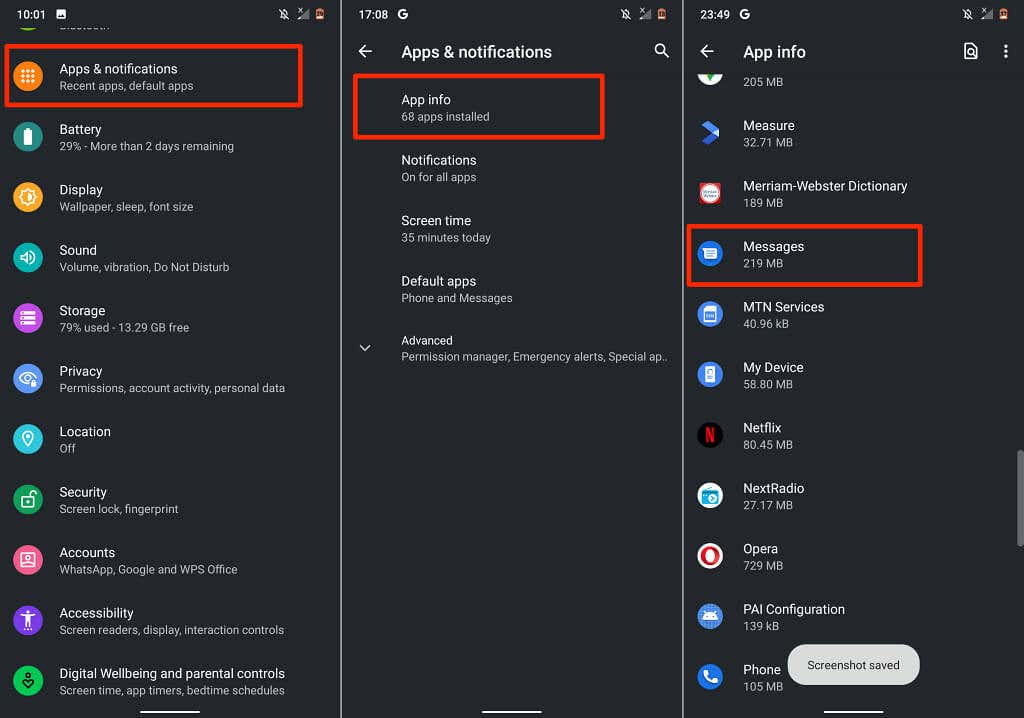
- Нажмите «Принудительная остановка» и выберите «ОК» в запросе подтверждения.
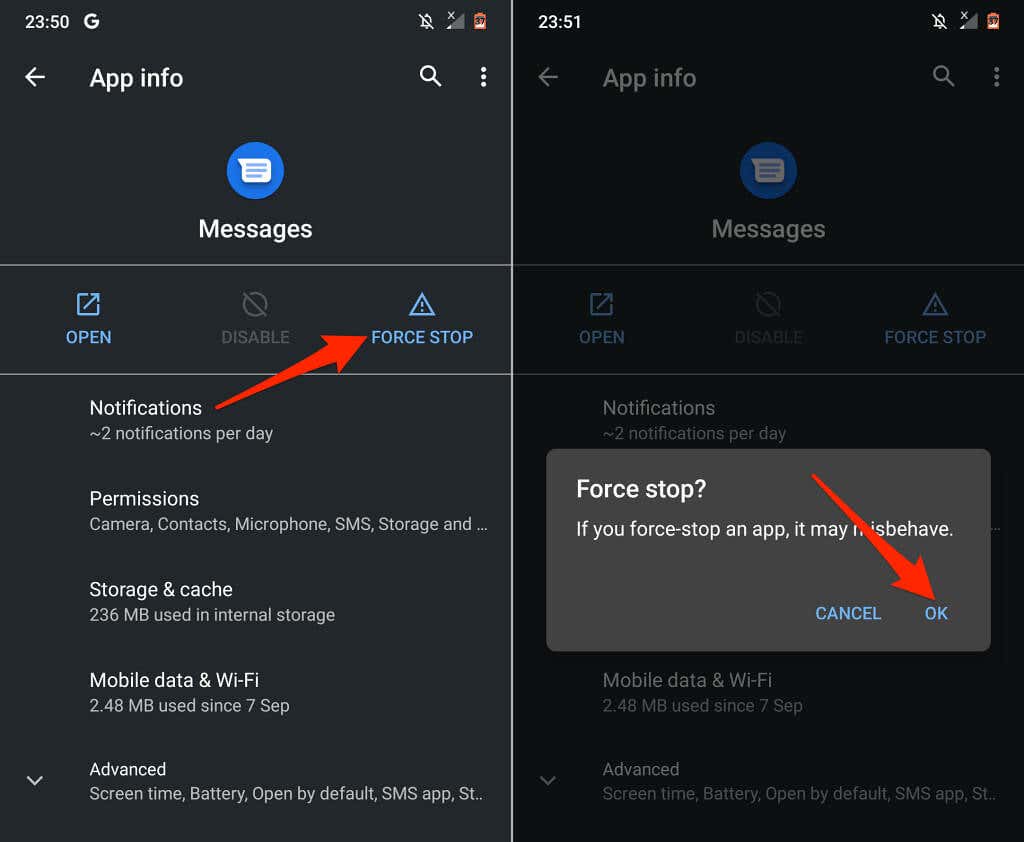
- Выберите «Открыть» и попробуйте отправить текст, чтобы убедиться, что приложение «Сообщения» работает.
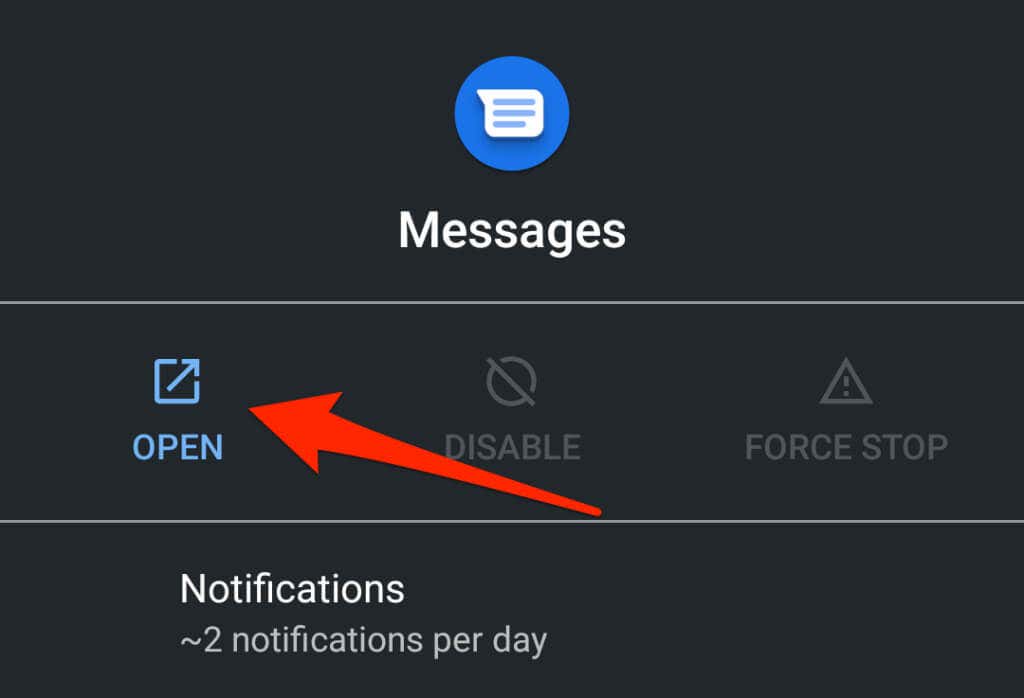
2. Закройте ненужные приложения.
Приложения будут работать медленно, если на вашем устройстве мало памяти. Если сообщения Android продолжают давать сбой или не открываются, закройте все приложения, которые вы не используете. Это поможет освободить ценную системную память для бесперебойной работы Сообщений.
Проведите вверх от нижней части экрана и проведите вверх по приложению, которое хотите закрыть. Чтобы закрыть все приложения одновременно, проведите слева направо по предварительному просмотру приложений и коснитесь «Очистить все», чтобы закрыть все приложения.
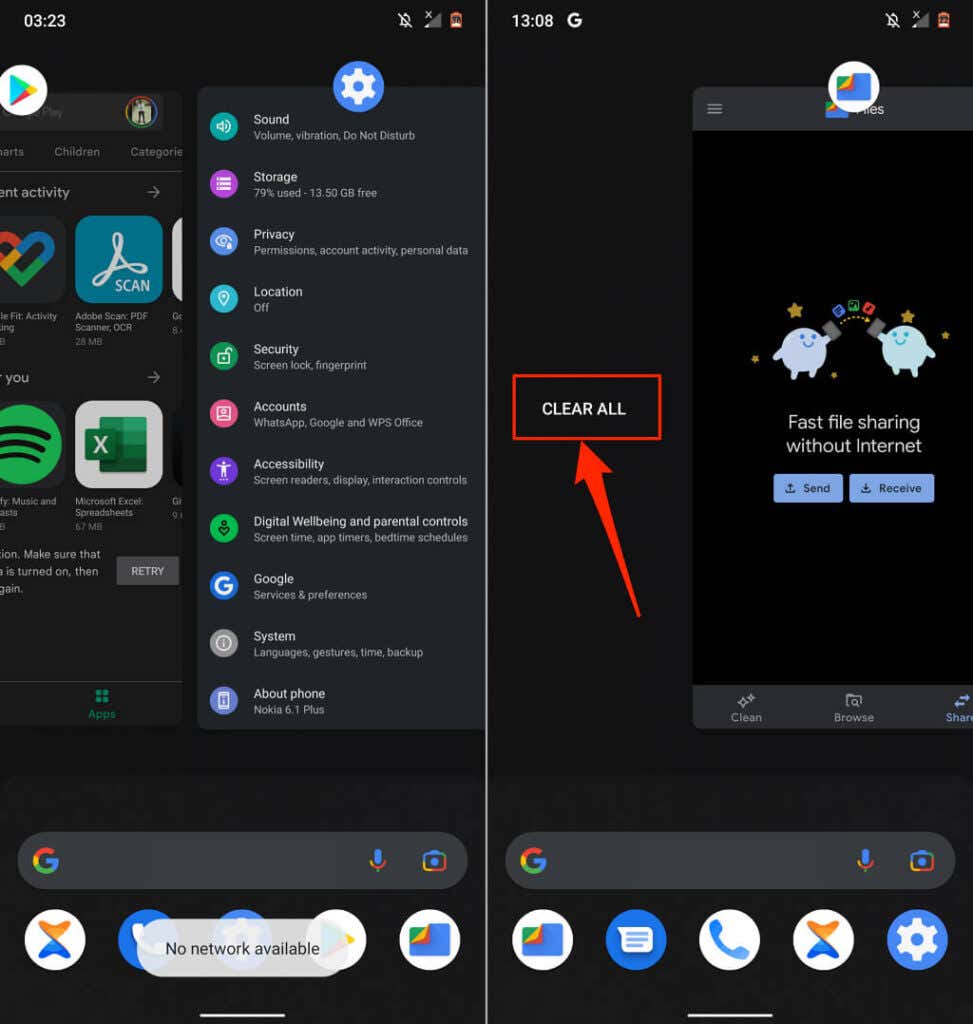
Снова откройте сообщения и проверьте, правильно ли вы можете отправлять текстовые сообщения. Предположим, проблема не исчезла, очистите временные файлы Сообщений и данные приложения и повторите попытку.
3. Установите «Сообщения» в качестве приложения для текстовых сообщений по умолчанию.
Если на вашем телефоне несколько приложений для SMS, убедитесь, что «Сообщения» являются вашим приложением для отправки текстовых сообщений по умолчанию.
Перейдите в «Настройки»> «Приложения и уведомления»> «Дополнительно»> «Приложения по умолчанию»> «Приложение для SMS» и выберите «Сообщения».
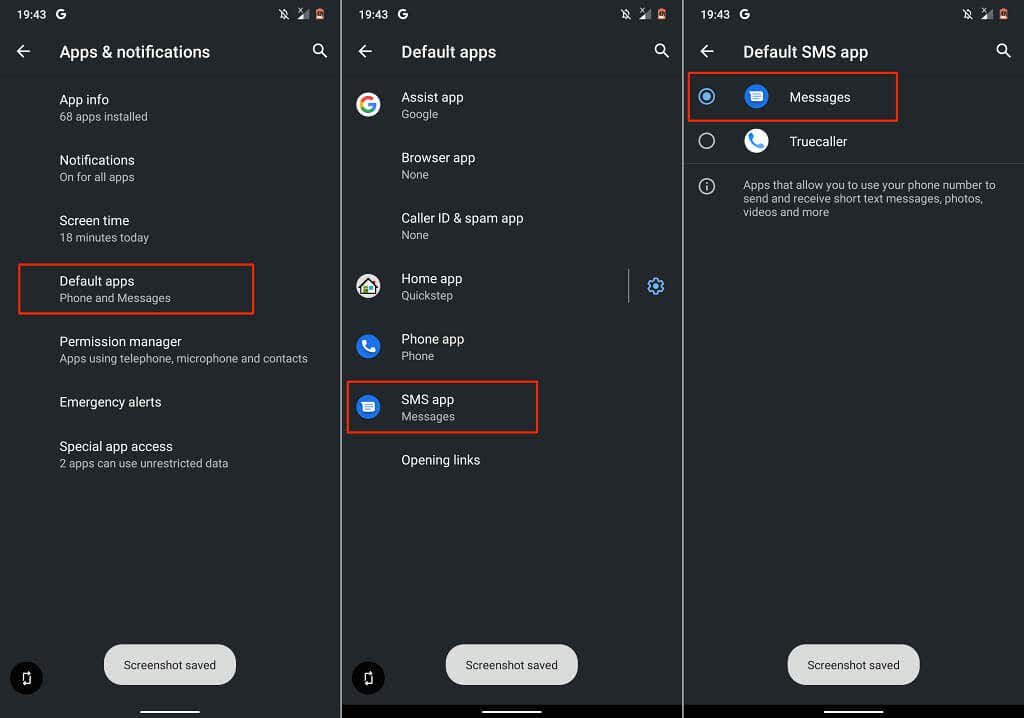
4. Очистите кеш приложения «Сообщения».
После принудительного закрытия удалите данные кеша приложения и повторите попытку, если Сообщения по-прежнему не работают.
Откройте меню приложения «Сообщения» («Настройки»> «Приложения и уведомления»> «Информация о приложении»> «Сообщения»), выберите «Хранилище и кеш» и нажмите «Очистить кеш».
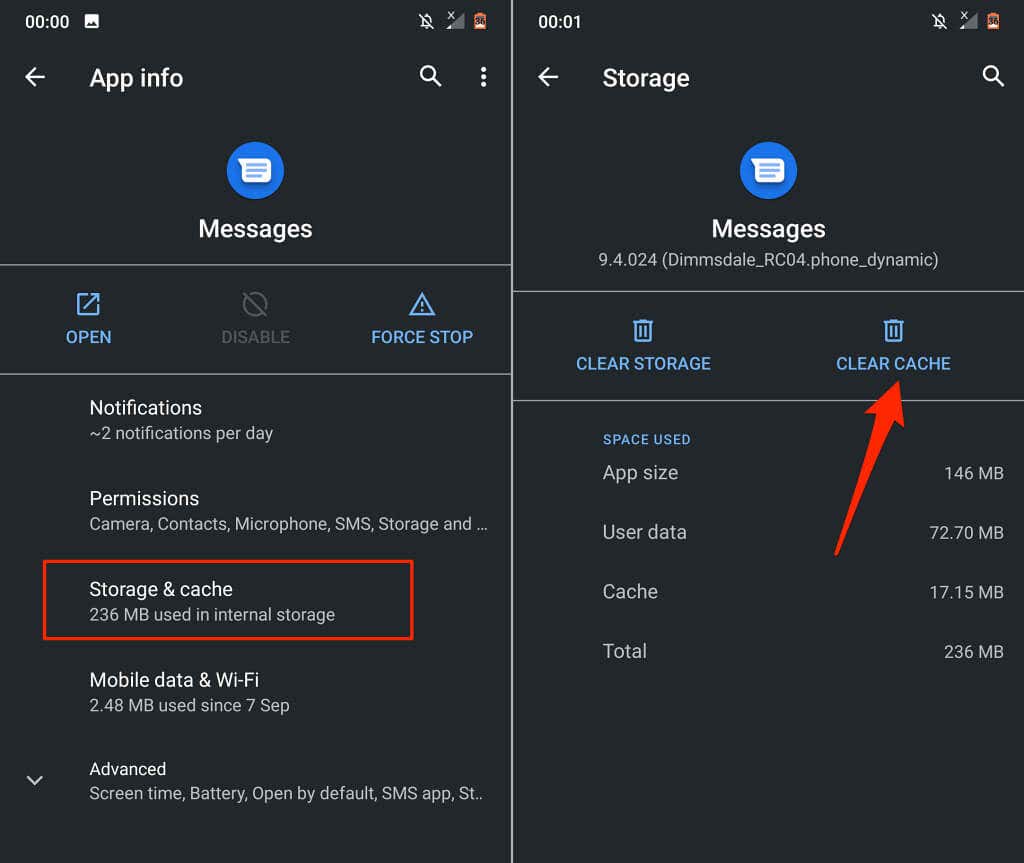
Откройте Сообщения и проверьте, правильно ли он работает. В противном случае очистите данные приложения.
Выберите «Очистить хранилище» и нажмите «ОК» в запросе подтверждения.
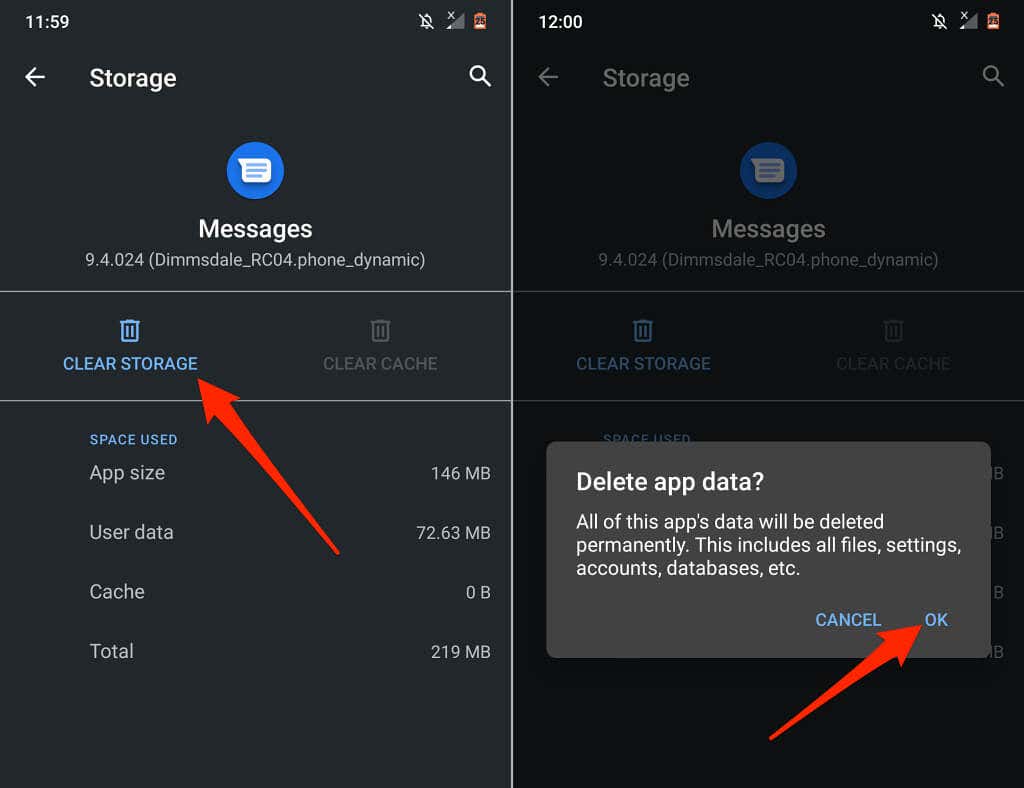
Удаление данных сообщений приведет к сбросу заводских настроек приложения — защиты от спама, интеллектуальных предложений, быстрого ответа и т. Д., Но не удалит текстовые сообщения.
5. Обновите приложение «Сообщения».
У вас могут возникнуть проблемы с отправкой или получением текстов, если версия приложения «Сообщения» на вашем устройстве содержит ошибки или устарела. Перейдите в магазин Google Play и обновите Сообщения до последней версии.
Открытым Страница сообщений в Play Store, выберите «Обновить» и снова откройте приложение «Сообщения» после завершения обновления.
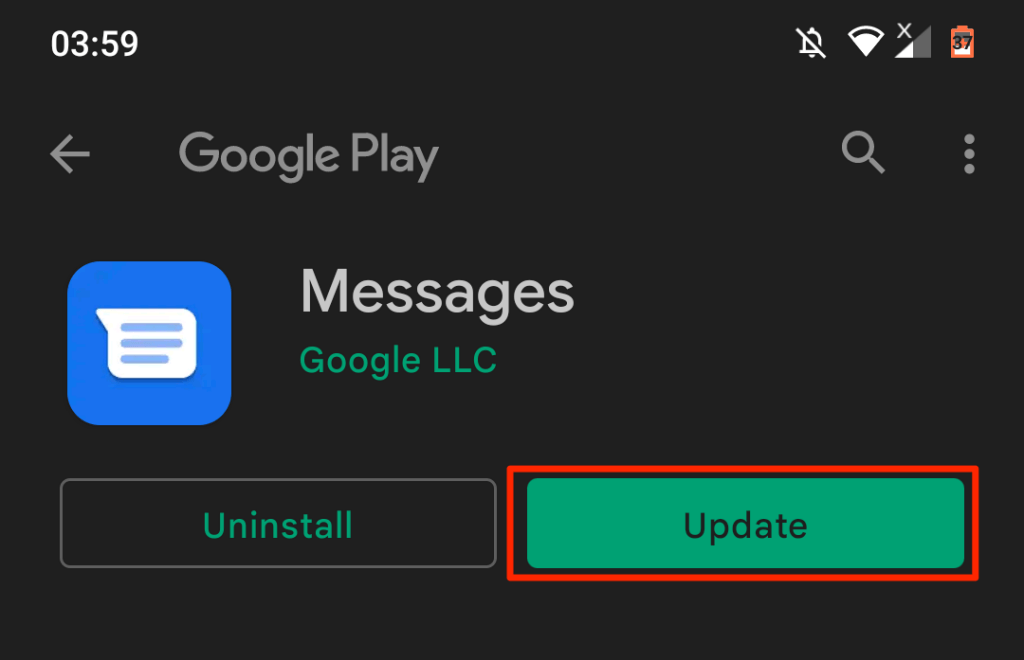
6. Понизьте версию или удалите обновления сообщений.
Если Сообщения перестали работать после обновления приложения, скорее всего, установленная вами версия нестабильна, содержит ошибки или несовместима с вашим устройством. Загружайте старую / стабильную версию приложения Сообщения с надежных сторонних сайтов загрузки APK, пока Google не исправит ошибку в новой версии. Вы также можете откатить обновление прямо из Play Store.
Открытым Страница сообщений в Play Store, выберите «Удалить», нажмите «ОК» в приглашении и откройте «Сообщения», когда удаление будет завершено.
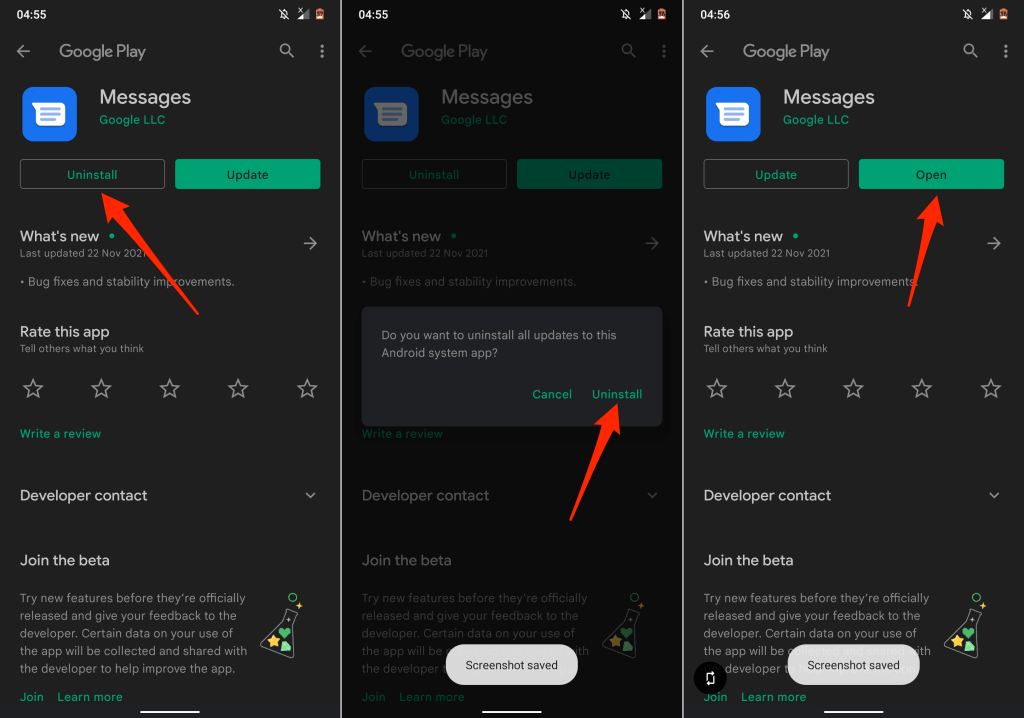
7. Обновите сервисы Google Play.
Сервисы Google Play имеют решающее значение для производительности приложений и сервисов Google в Android. Сообщения и другие приложения Google могут работать неправильно, если сервисы Google Play устарели. Перейдите на страницу сервисов Google Play на своем устройстве и установите все доступные обновления.
- Откройте приложение «Настройки», выберите «Приложения и уведомления», затем выберите «Информация о приложении» или «Просмотреть все приложения».
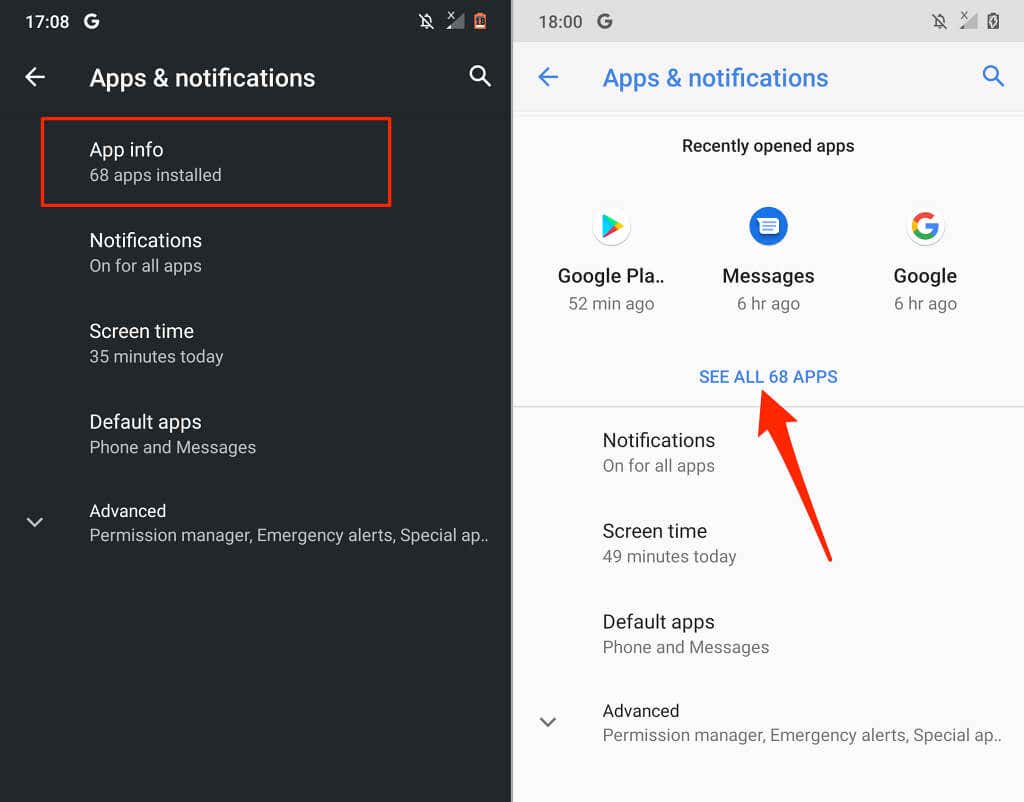
- Коснитесь трехточечного значка меню в правом верхнем углу и выберите «Показать систему».
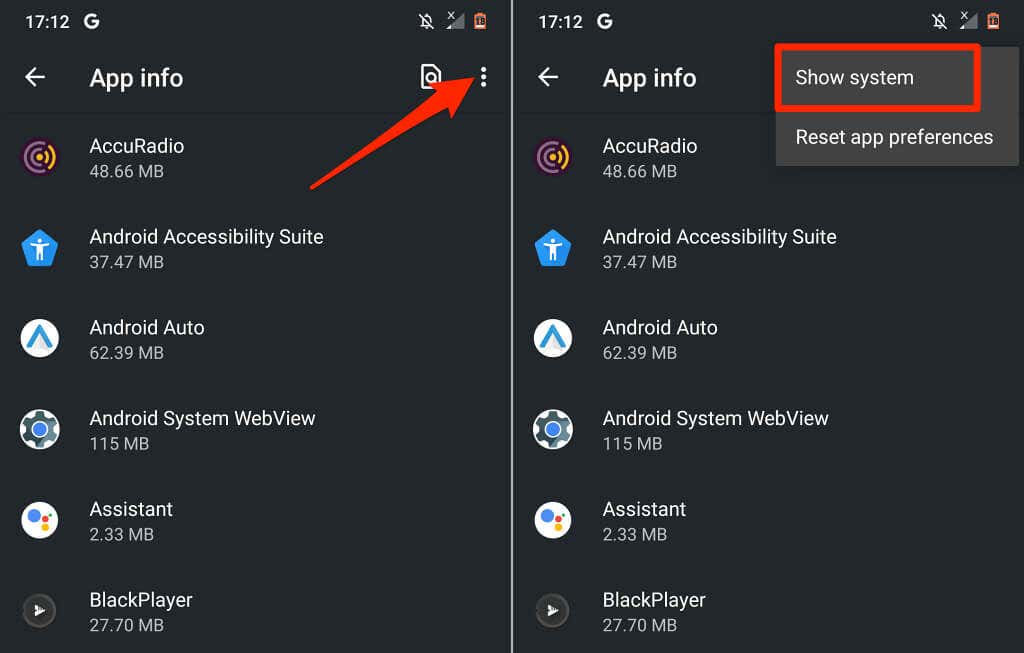
- Выберите сервисы Google Play.
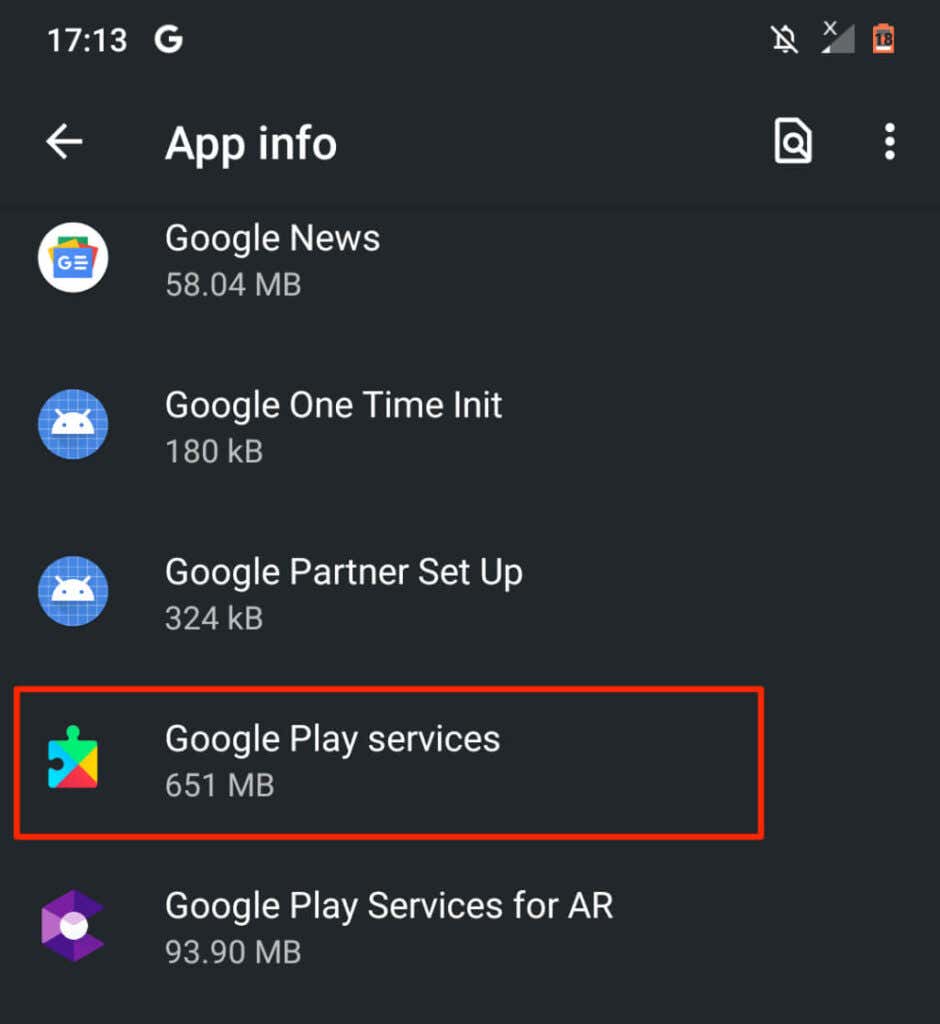
- Разверните раскрывающееся меню «Дополнительно», перейдите к разделу «Магазин» и выберите «Сведения о приложении».
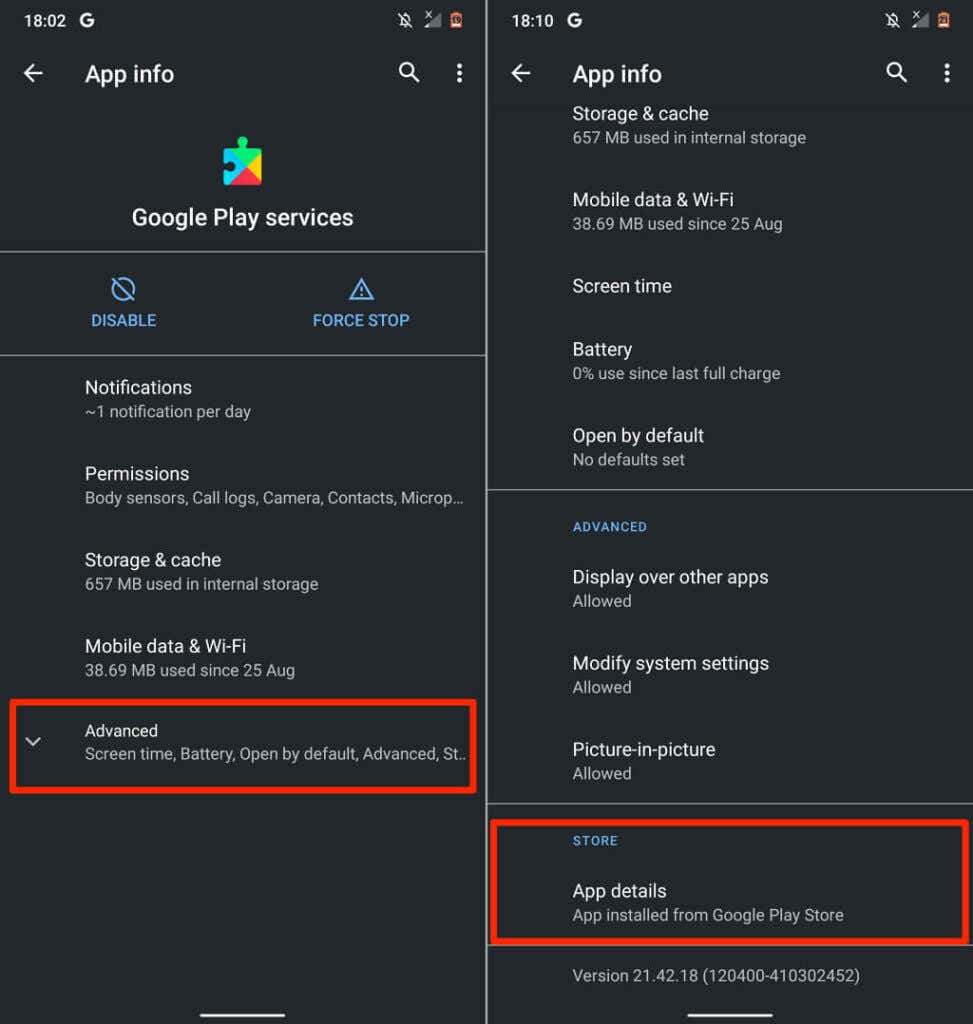
- Нажмите кнопку «Обновить» и после обновления откройте приложение «Сообщения».
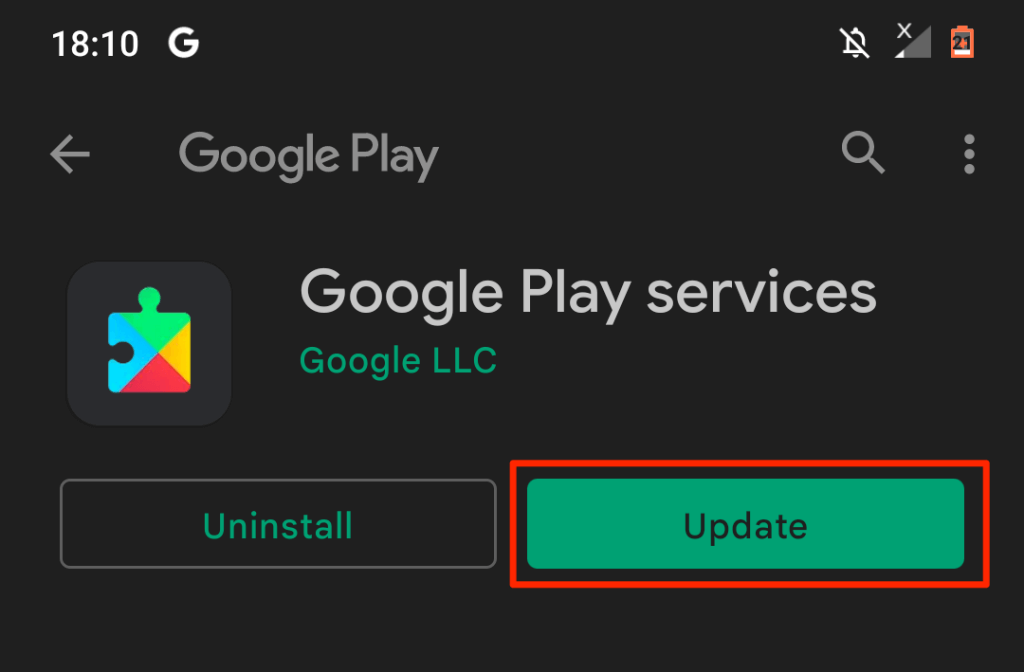
8. Освободите место для хранения
Приложение Android Messages сохраняет SMS и MMS-сообщения во внутренней памяти вашего устройства. Недостаток памяти может нарушить работу вашего устройства по обмену сообщениями. Если вы не можете отправлять или получать сообщения, убедитесь, что на вашем устройстве доступно не менее 10% от общего объема памяти.
Запустите приложение Файлы (или Диспетчер файлов), чтобы проверить, сколько свободного места есть на вашем устройстве, или из меню настроек Android.
Откройте приложение «Настройки» и выберите «Хранилище», чтобы предварительно просмотреть бесплатную внутреннюю память на вашем устройстве. Выберите «Освободить место», если на вашем телефоне мало места для хранения.
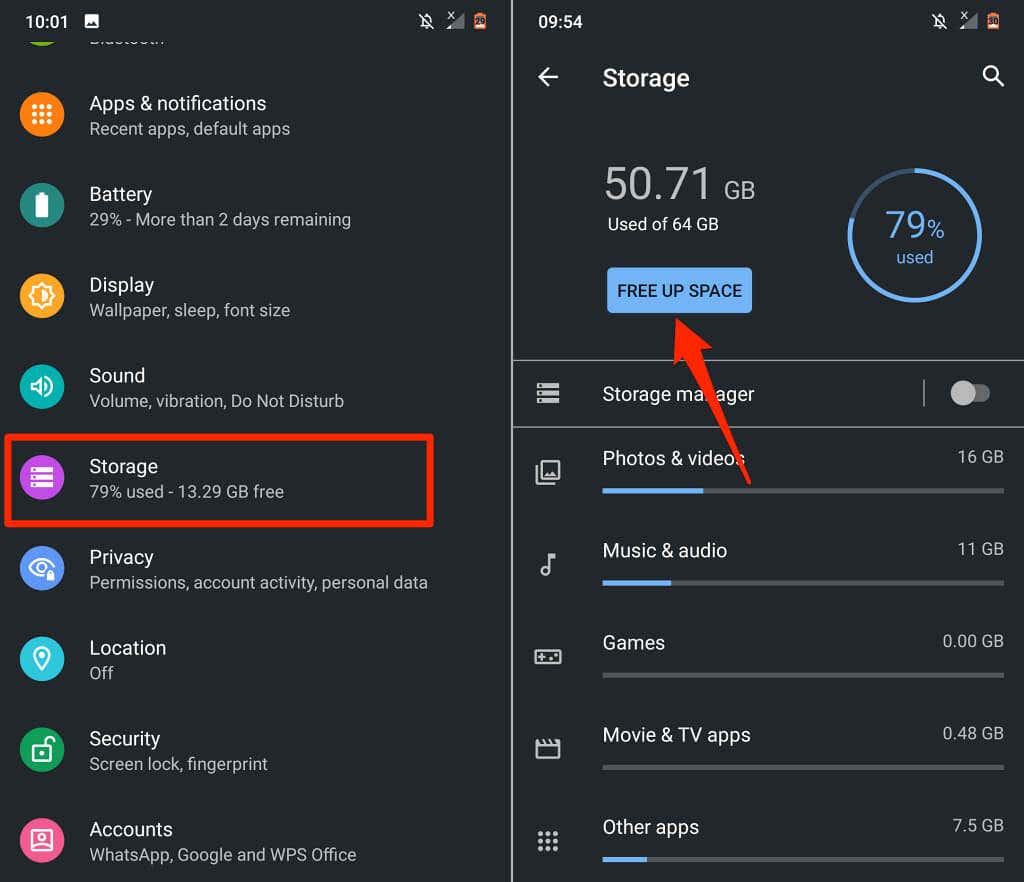
Вам будет предложено удалить дубликаты файлов, старые снимки экрана, размытые фотографии, большие файлы, неиспользуемые приложения и другие ненужные файлы, занимающие много места. Следуйте рекомендациям на странице, чтобы освободить место на вашем устройстве.
9. Перезагрузите телефон.
Нажмите и удерживайте кнопку питания телефона и выберите «Перезагрузить» в меню питания.

Включив телефон, откройте приложение «Сообщения» перед любым другим приложением, особенно если у вас Android-устройство с низким объемом памяти. Таким образом, на вашем устройстве будет достаточно памяти для бесперебойной работы приложения «Сообщения».
10. Повторно вставьте SIM-карту.
Google предупреждает, что Android может не отправлять или получать сообщения если ваша SIM-карта неправильно вставлена или неправильно выровнена в порту для SIM-карты. Выключите телефон, извлеките SIM-карту, снова вставьте ее в порт для SIM-карты и включите телефон.
11. Обновите или понизьте версию своего телефона
Ошибки программного обеспечения на уровне операционной системы (ОС) также могут нарушить работу встроенных и сторонних приложений в Android. Подключите телефон к сети Wi-Fi и выполните следующие действия.
Откройте «Настройки», выберите «Система»> «Дополнительно»> «Обновление системы» и нажмите «Проверить наличие обновлений», чтобы установить последнюю версию ОС Android.
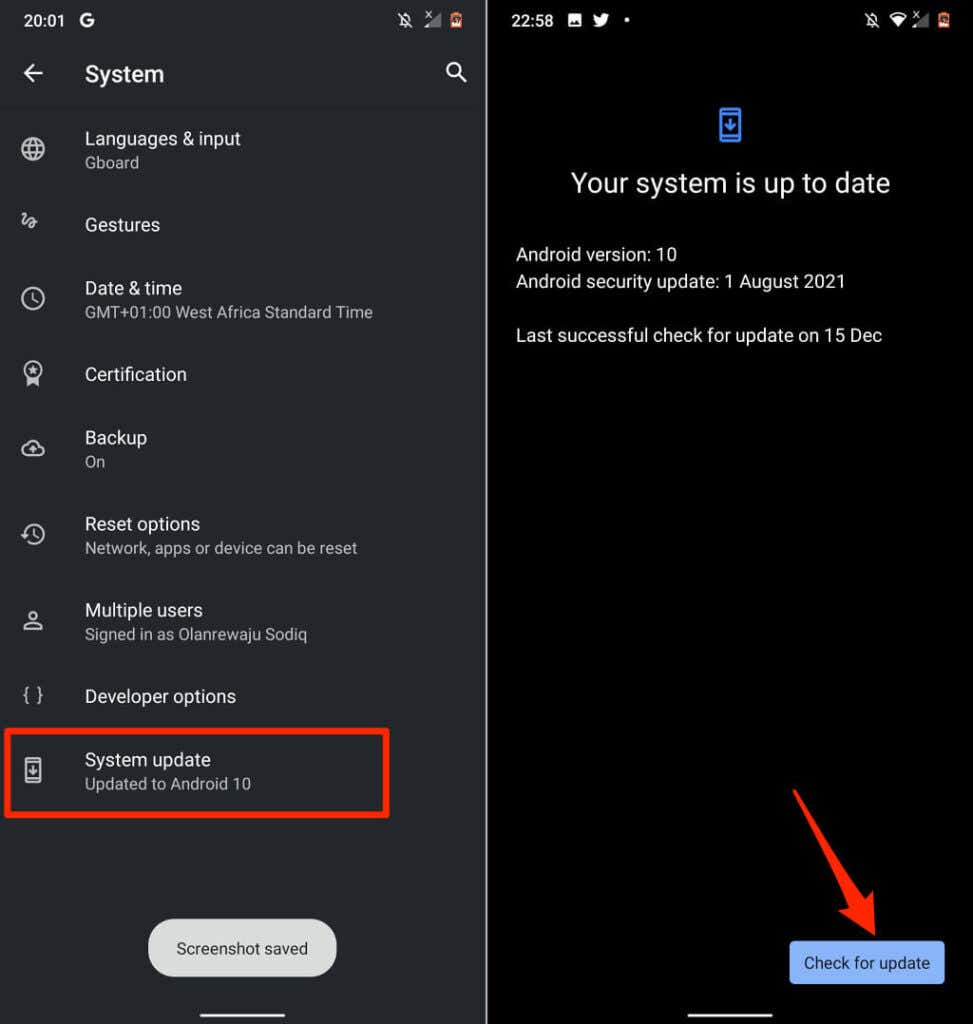
Иногда новое обновление вызывает ошибки на вашем устройстве. Если проблема с приложением Сообщения возникла после обновления вашего телефона, понизить версию ОС вашего устройства к более старой / стабильной версии.
Свяжитесь с вашим оператором сотовой связи
Проблема, вероятно, связана с сетью, если вы по-прежнему не можете отправлять или получать тексты через приложение «Сообщения» после попытки устранения этих неполадок. Свяжитесь с вашим оператором сети или оператором сотовой связи, чтобы сообщить о проблеме.
Программы для Windows, мобильные приложения, игры — ВСЁ БЕСПЛАТНО, в нашем закрытом телеграмм канале — Подписывайтесь:)
Источник: mexn.ru